win7怎么调整电脑屏幕亮度 如何调整win7的亮度
更新时间:2023-02-03 14:58:00作者:cblsl
我们在日常使用win7 32位电脑的时候,难免会因为外界光线的原因导致电脑屏幕看起来很是不清晰,这时就需要自行对win7电脑屏幕亮度进行调整,但是对于没有接触过win7系统的用户来说可是不知该如何下手,那么win7怎么调整电脑屏幕亮度呢?下面小编就来告诉大家win7调整电脑屏幕亮度设置方法。
具体方法:
1、首先我们鼠标右击桌面空白处弹出菜单选择个性化设置。
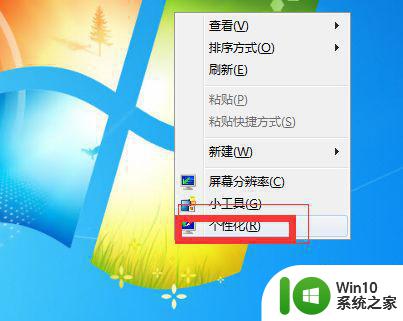
2、之后弹出一个属性面板菜单这里我们点击左下角的显示选项。
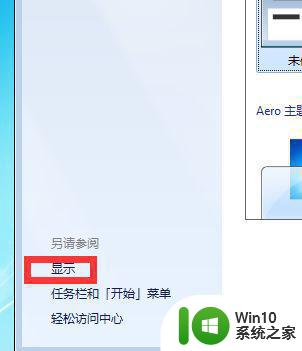
3、之后我们在上面可以看到一个菜单目录这里我们选择调整亮度。
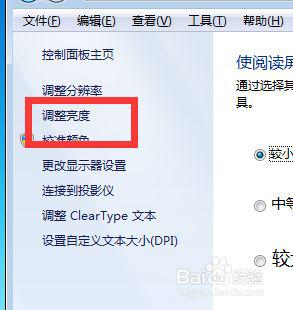
4、点击之后在对应的右下方就可以看到一个进度条,这里拖动就可以调整屏幕的a暗亮程度了。
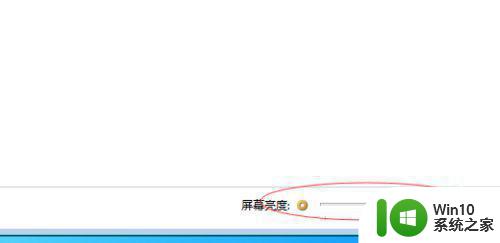
5、还有一个方法就是我们找到计算机的属性设置。
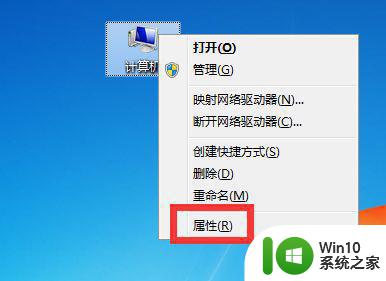
6、之后在属性里我们输入显示或者屏幕亮度找到控制面板菜单也可以调节的。
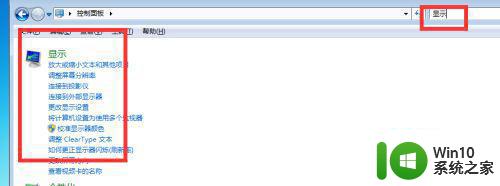
上述就是有关win7调整电脑屏幕亮度设置方法了,还有不清楚的用户就可以参考一下小编的步骤进行操作,希望能够对大家有所帮助。
win7怎么调整电脑屏幕亮度 如何调整win7的亮度相关教程
- win7台式电脑如何调整屏幕亮度 - win7怎么调整电脑屏幕亮度
- win7电脑屏幕亮度调节方法 如何在win7电脑上调整屏幕亮度
- 怎样调节win7电脑屏幕亮度 win7怎么调整电脑屏幕显示亮度
- 教你调整win7屏幕亮度的方法 Win7屏幕亮度如何调整
- win7屏幕如何调整亮度 win7这么调整屏幕亮度
- win7电脑怎么更改屏幕亮度 如何调整电脑屏幕亮度win7
- window7怎么调整电脑屏幕亮度 window7如何调整电脑屏幕亮度
- 怎么调节win7屏幕亮度 如何在Win7上调整屏幕亮度
- win7怎么调整屏幕亮度 win7如何修改电脑屏幕亮度
- window7系统如何调整屏幕亮度 win7电脑屏幕亮度调节方法
- win7旗舰版怎么调屏幕亮度 win7旗舰版调整屏幕亮度的方法
- win7屏幕亮度怎么调节 win7调整屏幕亮度的快捷键是什么
- window7电脑开机stop:c000021a{fata systemerror}蓝屏修复方法 Windows7电脑开机蓝屏stop c000021a错误修复方法
- win7访问共享文件夹记不住凭据如何解决 Windows 7 记住网络共享文件夹凭据设置方法
- win7重启提示Press Ctrl+Alt+Del to restart怎么办 Win7重启提示按下Ctrl Alt Del无法进入系统怎么办
- 笔记本win7无线适配器或访问点有问题解决方法 笔记本win7无线适配器无法连接网络解决方法
win7系统教程推荐
- 1 win7访问共享文件夹记不住凭据如何解决 Windows 7 记住网络共享文件夹凭据设置方法
- 2 笔记本win7无线适配器或访问点有问题解决方法 笔记本win7无线适配器无法连接网络解决方法
- 3 win7系统怎么取消开机密码?win7开机密码怎么取消 win7系统如何取消开机密码
- 4 win7 32位系统快速清理开始菜单中的程序使用记录的方法 如何清理win7 32位系统开始菜单中的程序使用记录
- 5 win7自动修复无法修复你的电脑的具体处理方法 win7自动修复无法修复的原因和解决方法
- 6 电脑显示屏不亮但是主机已开机win7如何修复 电脑显示屏黑屏但主机已开机怎么办win7
- 7 win7系统新建卷提示无法在此分配空间中创建新建卷如何修复 win7系统新建卷无法分配空间如何解决
- 8 一个意外的错误使你无法复制该文件win7的解决方案 win7文件复制失败怎么办
- 9 win7系统连接蓝牙耳机没声音怎么修复 win7系统连接蓝牙耳机无声音问题解决方法
- 10 win7系统键盘wasd和方向键调换了怎么办 win7系统键盘wasd和方向键调换后无法恢复
win7系统推荐
- 1 风林火山ghost win7 64位标准精简版v2023.12
- 2 电脑公司ghost win7 64位纯净免激活版v2023.12
- 3 电脑公司ghost win7 sp1 32位中文旗舰版下载v2023.12
- 4 电脑公司ghost windows7 sp1 64位官方专业版下载v2023.12
- 5 电脑公司win7免激活旗舰版64位v2023.12
- 6 系统之家ghost win7 32位稳定精简版v2023.12
- 7 技术员联盟ghost win7 sp1 64位纯净专业版v2023.12
- 8 绿茶ghost win7 64位快速完整版v2023.12
- 9 番茄花园ghost win7 sp1 32位旗舰装机版v2023.12
- 10 萝卜家园ghost win7 64位精简最终版v2023.12